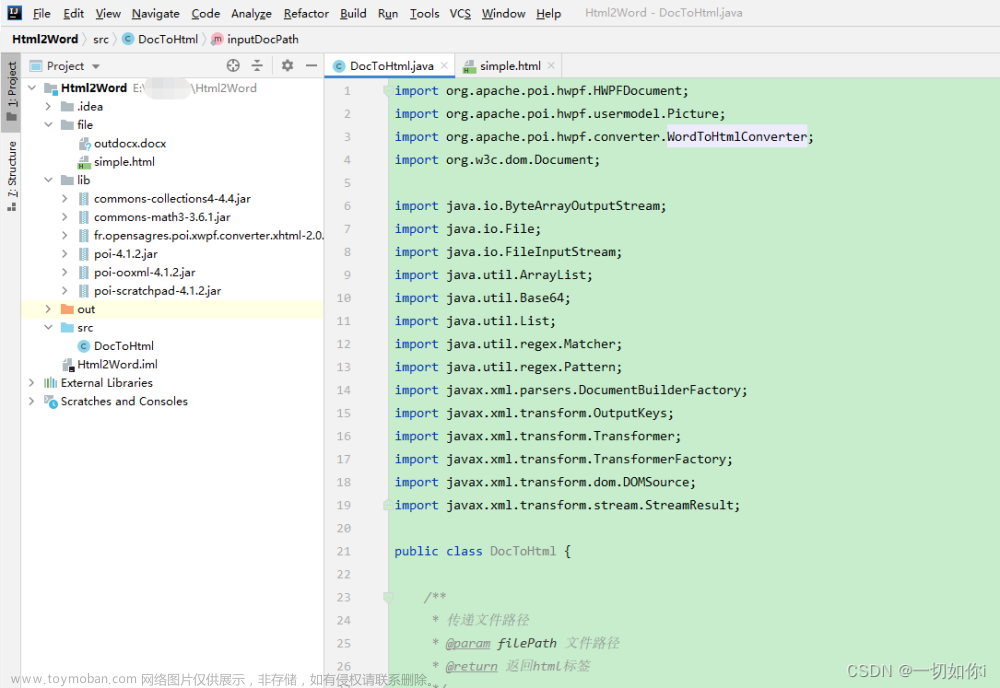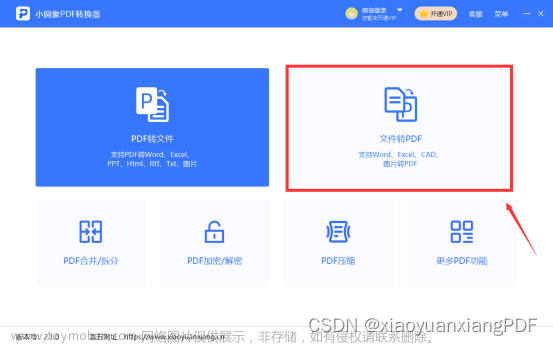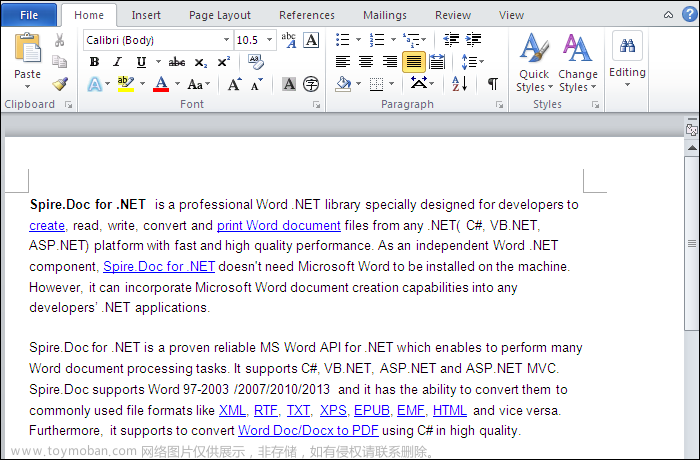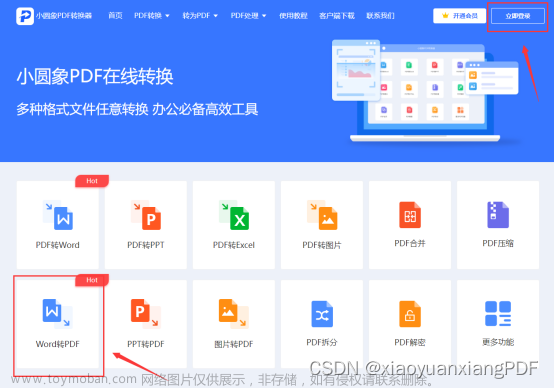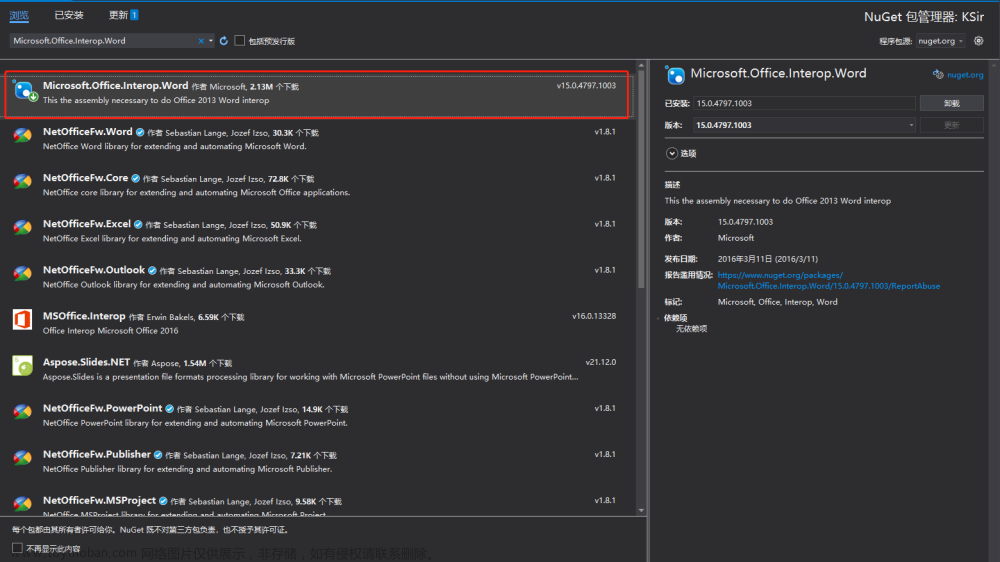根据 PDF 文档创建性质来制作书签
主要有两类
-
由可编辑文档创建
-
由不可编辑的图片创建
第一部分 由可编辑文档创建的 PDF 书签制作方法
一、Word 文档目录转 PDF 生成书签
Word自带转换为PDF同时生成目录书签(office 2010 以后均支持)
-
- 打开 Word 文档,选择【文件】–>【另存为 Adobe PDF】

–>【选项】

–>【将Word 标题转换为书签(H)】

在已安装 Adobe Acrobat Pro 的计算机上,有如下操作方式
-
- 打开 Word 文档,选择【Acrobat】–>【创建 Adobe PDF】

-
- 打开 Word 文档,选择【文件】–>【导出】–>【创建 Adobe PDF】

注:
-
以上 3 种操作方式,都能将 Word 目录转换为 PDF 书签。
-
从【打印】–> 打印机【Adobe PDF】打印 Word 生成的 PDF 不带书签,目录不带超链接 。

*第 1 种 在 office 2007 中需要额外安装 2007 Microsoft Office Add-in: Microsoft Save as PDF or XPS 插件(微软已撤链,可在第三方网站下载)。如果使用 office 2007 打开 office 2010 以后的新版 word 创建的没有存为兼容格式的文档,还需要额外安装 格式兼容包。
- 无论哪一种,【选项】中【将Word标题转换为书签(H)】和【将Word样式转换为书签(Y)】,两项按需可以单选,也可以全选,生成的书签层级不一样,都支持目录链接跳转。
* 有网友反馈,当 Word 文档中有大量数学公式时,用第 1 种【另存为 Adobe PDF】 创建的 PDF,公式会错误。
二、PDF 文档目录生成书签
如果以前 Word 转换 PDF 时不知道上述操作,未生成书签,原文档已删,有如下几种操作方式生成书签,接下来,以一本可编辑的公开出版物示例可编辑文档的书签生成方法,当然,公开出版物也可以使用本文第二部分获取书签。
方法 1. Adobe Acrobat Pro + autobookmark
AutoBookmark 是一个可用于 Adobe Acrobat 自动生成书签的插件。
官方下载地址( 试用30天 )
Download Trial Versions of the Software
https://evermap.com/downloads.asp
官方使用教程
BOOKMARKING PDF Documents with AutoBookmark
https://evermap.com/AutoBookmark/AutoBookmarkByTextStyle.pdf
中文使用教程
adobe acrobat dc插件AutoBookMark自动生成目录 - 奶糖好吃吗 - 博客园
https://www.cnblogs.com/delicious-candy/p/plug-in-AutoBookMark.html
注
目前网上能找到的用于 Adobe Acrobat Pro 的 autobookmark 和谐补丁与 Adobe Acrobat Pro 64 位新版本不兼容,可以用 Adobe Acrobat Pro 32 位搭配 autobookmark 和谐补丁使用。
方法 2. Adobe Acrobat Pro + PDFPatcher
用 PDFPatcher 生成 PDF 书签,下图中两处打开功能一样

–>1 把待处理的文档拖入【原始 PDF 文件】栏,–>2【浏览】指定【 PDF 信息文件】输出位置,–>3【生成书签】

生成书签后,【返回】

–> 1 --> 2 --> 3,选择 .xml

–> 1 --> 2 --> 3,书签文本全展开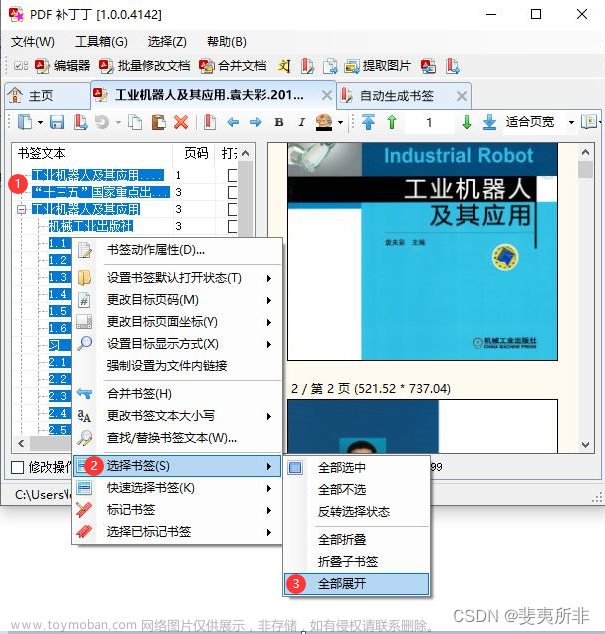
PDFPatcher 支持书签拖曳,把无效书签夹杂的有效书签拖曳到合适的位置,其他无效的选中删除

–> 1 --> 2 --> 3,确定保存

打开 PDF 文档,书签已有,缺少章目录(可以在上一步手动逐一添加)

方法 3. Adobe Acrobat Pro + PdgCntEditor
用 Adobe Acrobat Pro 打开 PDF 文档,翻到目录页,选中目录复制,
粘贴到文本编辑器,word 也可以,这里示例是 EmEditor,–> 1 --> 2 --> 3,略作断行调整,转换所选内容为半角

任选三个点,替换为一个空格,替换全部(如有其他不规则字符,可尝试正则匹配替换)

–> 1 打开 PdgCntEditor, 把 PDF 文档拖入 PdgCntEditor,显示书签中如有不相关的字符全部删除,–> 2 把 EmEditor 中替换完的书签全选复制粘贴到下面的文本框中
–> 1全选, --> 2 自动切分页码, --> 3 自动缩进, --> 4 加减页码,查看 PDF 文档预览,第 1 章前面有[ 6 页 ],页码[ + 6 ] , --> 5 确定,关闭预览的 PDF 文档,–> 6 保存

打开 PDF 文档,带章节的目录有了,书签页码对齐,目录完整

第二部分 由不可编辑文档创建的 PDF 书签制作方法
由不可编辑文档创建的 PDF 书签制作方法与上文中的区别是,书签不能直接从文档拉取。
接下来着重讲一下书签获取,其他步骤与上文第一部分方法 3 相同。
书签来源
1、全国图书馆参考咨询联盟
进入“全国图书馆参考咨询联盟”,检索图书,点击“图书概览”中的“版权页”、“前言页”、“目录页”任意一个
在“图书概览”网页地址栏中复制“ /base/ ” 后的 8 位 SS 号,粘贴到“ 书签获取小工具 ”中,Ctrl+A 全选,Ctrl+C 复制全部,粘贴到 PdgCntEditor 中,如上操作添加书签。

注:
如果在“全国图书馆参考咨询联盟”中检索不到,或者检索到但不能在“图书概览”中查看“版权页”、“前言页”、“目录页”的图书 SS 号,则不能使用“ 书签获取小工具 ”获取书签。
2、图书出版社
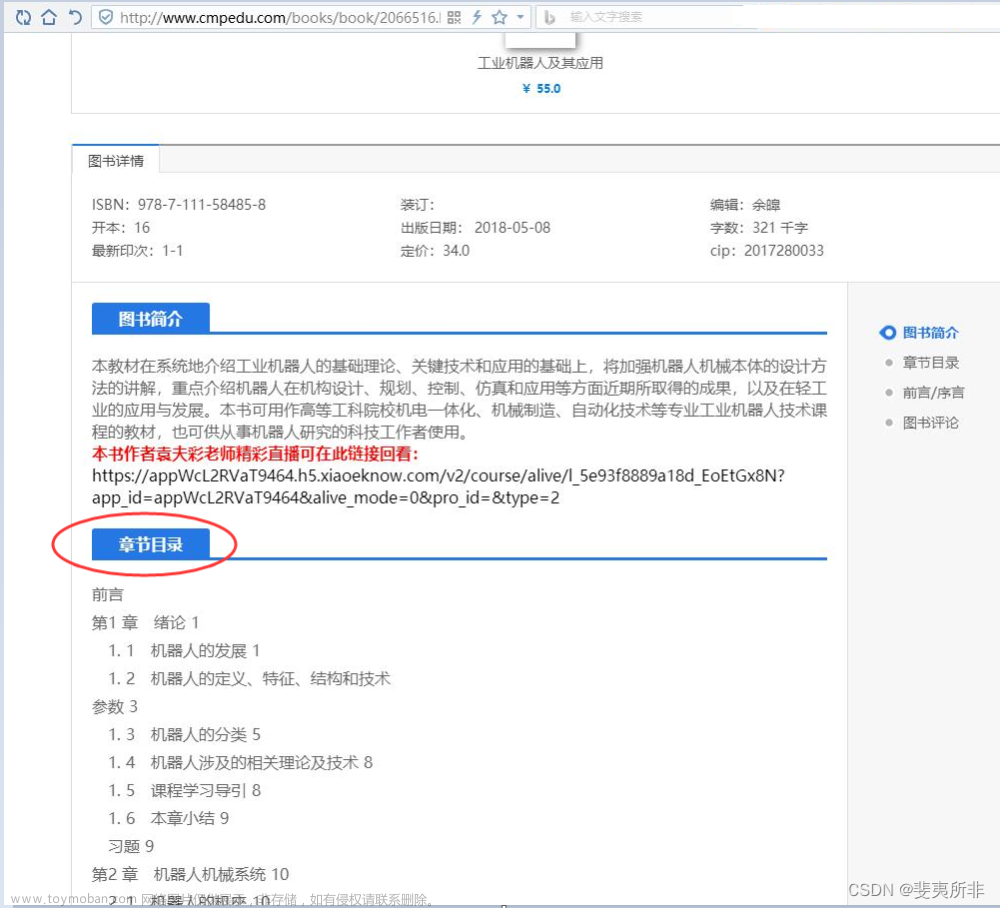
复制全部,粘贴到 PdgCntEditor 中,如上操作添加书签。
3、豆瓣
此次示例文档豆瓣无书签并不表明豆瓣不给力,很多公开发行的出版物在豆瓣都可以找到书签
4、百度百科

5、到处找不到书签
5.1 有目录页的文档
- 可以用 Adobe Acrobat Pro 选择有目录页【增强扫描】,也可以用其他支持 OCR 的软件对目录页进行识别,校对,如上操作。
5.2 无目录页的文档
- 可以用 Adobe Acrobat Pro 全文【增强扫描】 ,也可以用支持 OCR 的软件对全文进行识别,再参考本文第一部分中的方法拉取书签,校对,如上操作。
提示
- 公开发行类的出版物,无论是可编辑还是不可以编辑的都可以先参考本文第二部分的方法尝试获取书签。
第三部分 自带书签的 PDF 书签整理
1、书签只到目录页或书签只有章目录没有节目录
按照上文第一二部分制作书签一般不包含目录之前的书签,这一类保留原书签中目录前的部分,只对新粘贴的部分进行–> 切分页码, --> 自动缩进, --> 加减页码调整
2、书签完整,但散落无层次 FreePic2Pdf + PdgCntEditor
把 PdgCntEditor 主文件放入 FreePic2Pdf 根目录, 以便从 FreePic2Pdf 中调用 PdgCntEditor
2.1 页码为阿拉伯数字

–> 1【更改 PDF 】, --> 2 拖入, --> 3 【从 PDF 取书签】, --> 4【开始】, --> 5【编辑书签(文本)】 或 --> 6 【编辑书签(树形)】

–> 7 选中目录以后书签, --> 8【选定区域自动缩进】,–> 9【保存】关闭,–> 10 【往 PDF 挂书签】,–> 11【开始】

打开 PDF 文档, 书签层次分明

2.2 页码为非阿拉伯数字
此类情况若按 2.1 操作,书签跳转功能失效。

- 处理方法
仅对书签中的双空格进行半角单空格替换后挂回去。
如果已经搞成不可跳转的,可尝试查看目录是不是可复制书签,参照第一部分方法 3 操作。
文中小程序
FreePic2Pdf
PdgCntEditor
- 【文档相关】文章中小程序下载篇_斐夷所非的博客-CSDN博客
https://blog.csdn.net/u013669912/article/details/132300949
相关扩展阅读
-
PDF 压缩常用方法比较
https://blog.csdn.net/u013669912/article/details/129511138 -
PDF 打印边距快速调整
https://blog.csdn.net/u013669912/article/details/129488644 -
PDF 文件无法打印、转换、合并、修改,提示“PDF文件已被保护” 密码移除
https://blog.csdn.net/u013669912/article/details/129483999 -
PDF 清晰度调整 —— PDF “ 剧烈瘦身 ”
https://blog.csdn.net/u013669912/article/details/129516906 -
adobe pdf 阅读器提示“文档证书的有效性未知。无法验证作者”
https://blog.csdn.net/u013669912/article/details/129351597 -
uvz文件转pdf
https://blog.csdn.net/u013669912/article/details/129604424文章来源:https://www.toymoban.com/news/detail-444585.html -
本页面上存在错误。Acrobat可能无法正确显示页面。请联系PDF文档的创建者来更正
https://blog.csdn.net/u013669912/article/details/129347195文章来源地址https://www.toymoban.com/news/detail-444585.html
本文属于作者原创,转载请注明出处。
到了这里,关于PDF 书签制作和 Word 文档转 PDF 生成书签保留目录超链接的方法的文章就介绍完了。如果您还想了解更多内容,请在右上角搜索TOY模板网以前的文章或继续浏览下面的相关文章,希望大家以后多多支持TOY模板网!